继续为各位忠实的粉丝更新我们的SolidWorks练习题,溪风一直强调,SolidWorks想要快速的入门提高的方法就是要SolidWorks视频教程+SolidWorks练习。现在这个时代,看书其实是没有视频快点,因为视频的普及以及它的生动形象操作的直观性,远远超过书籍的文字表述。所以SolidWorks视频教程可以让我们快速学会SolidWorks命令操作,而SolidWorks练习题则会让我们巩固学到的SolidWorks命令,付诸实践。通过做SolidWorks练习,熟悉并掌握每个命令。
SolidWorks练习题之五重四面体效果图:
SolidWorks练习题之五重四面体建模步骤
1、打开SolidWorks软件,新建零件,然后【上视基准面】画五边形、矩形;直径与两根直线添加:相等几何关系。(两个从动尺寸:334.05、26.57 一会要用)
2.【拉伸凸台】给定深度:= 从动尺寸334.05 ;向外拔模:= 尺寸26.57 。(不要直接输入数字)
3.实体顶面画五边形,添加:两个圆相等几何关系。
4.【拉伸切除】完全贯穿;勾选:反侧切除;拔模角度:同上 。
5.【3D草图】画直线:低 → 中→ 中 →高 。(所有直线长度相等,三根中心线可以不要)
6.【3D草图】画一个草图:点 。
7.【放样】轮廓:两个3D草图。
8.【抽壳】厚度:5 。
9.【等距实体】蓝色面:25 。
10.【拉伸切除】给定深度:5 。
11.【基准轴】选择:顶点 + 底面 。
12.【圆周阵列】特征:3个。
13.底面也【拉伸切除】。
14.【基准轴】选择:上视基准面 +原点。
15.【圆周阵列】实体:5个 。
16.给每个实体添加颜色,完成。
以上就是关于SolidWorks五重四面体零件的做题步骤,仅供参考,希望大家可以多做练习,自我完成。下面给出SolidWorks练习题模型源文件供下载学习。
注:SolidWorks新手如果看图文版的SolidWorks练习题比较吃力,建议看我们的视频练习,会员高清视频可下载。



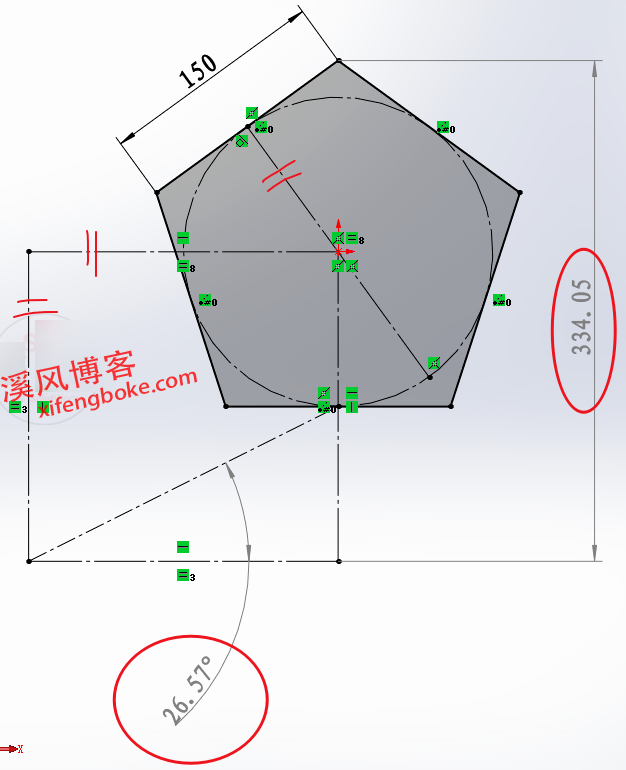
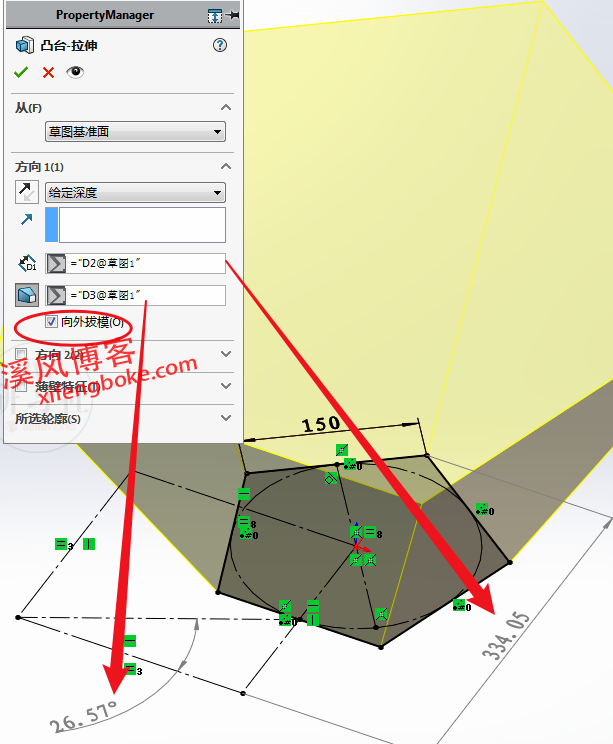



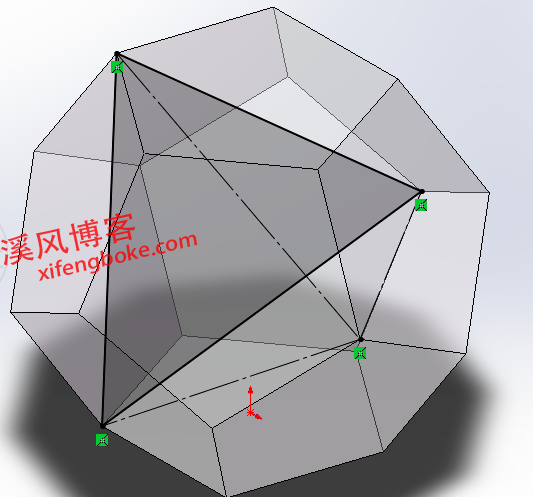
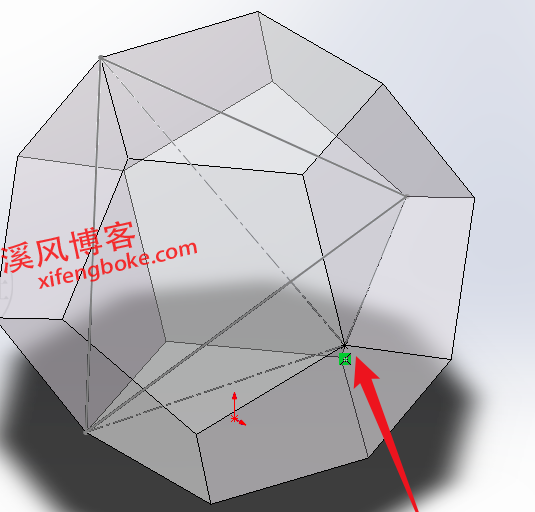
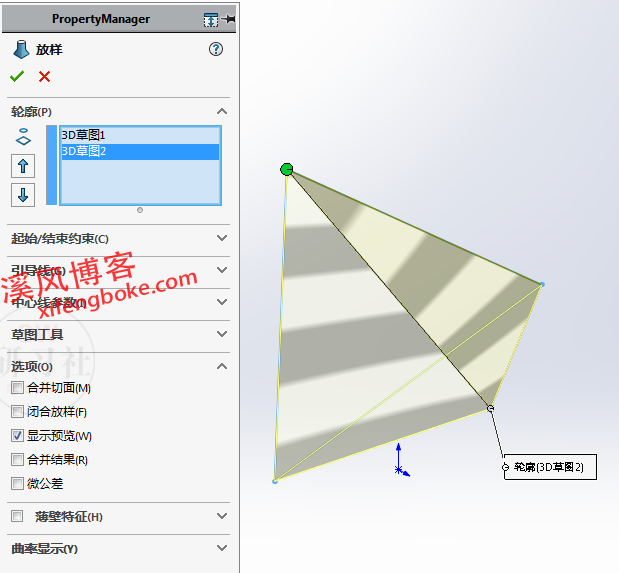

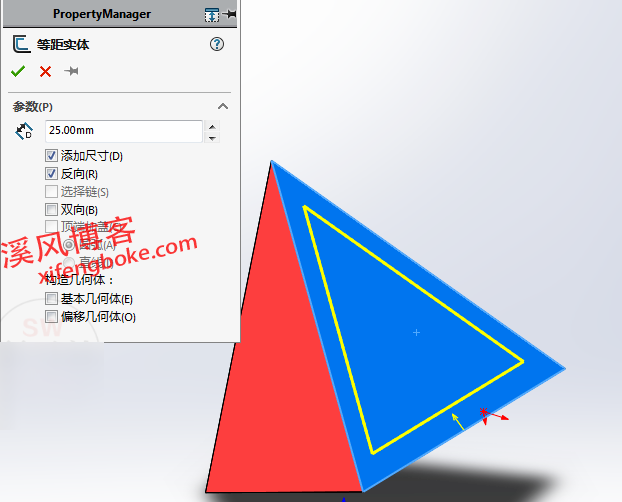
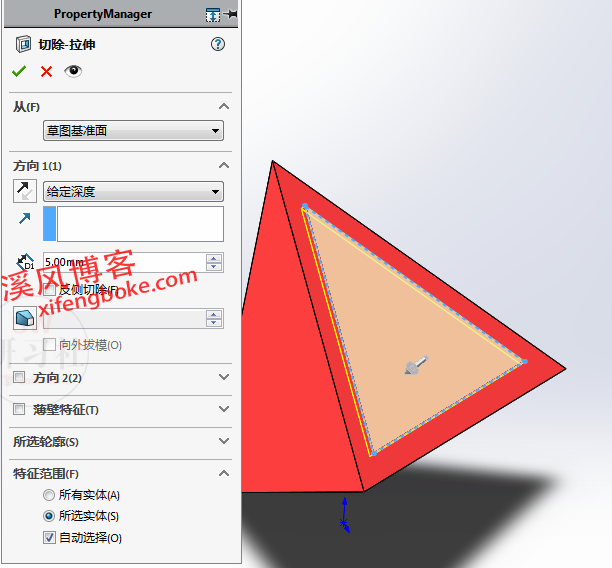
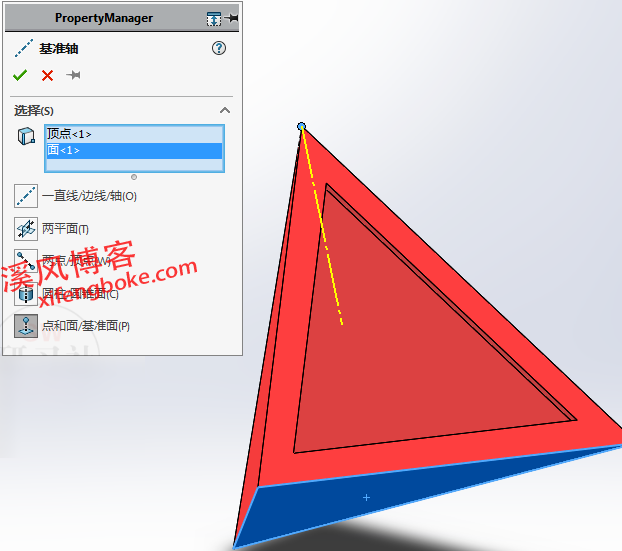
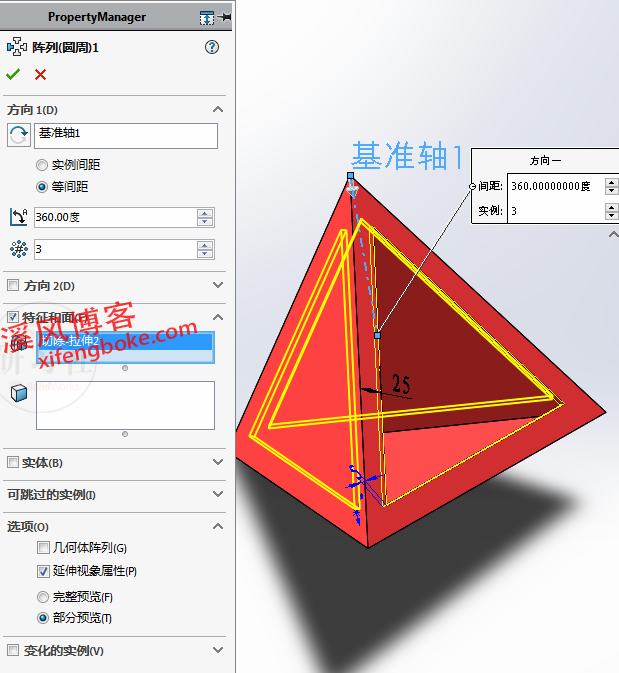

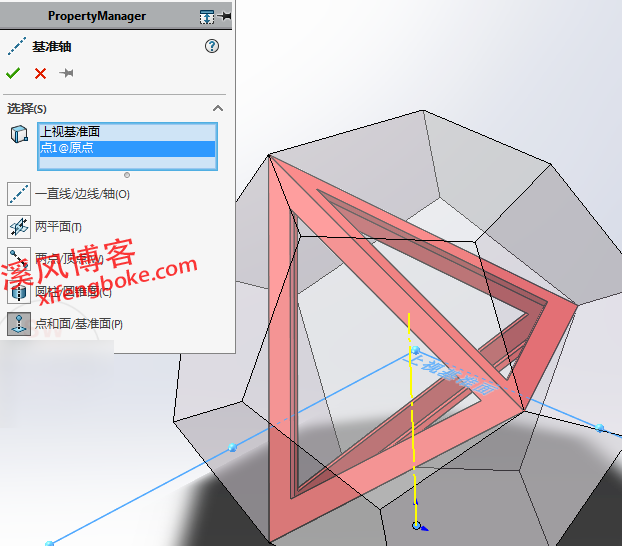
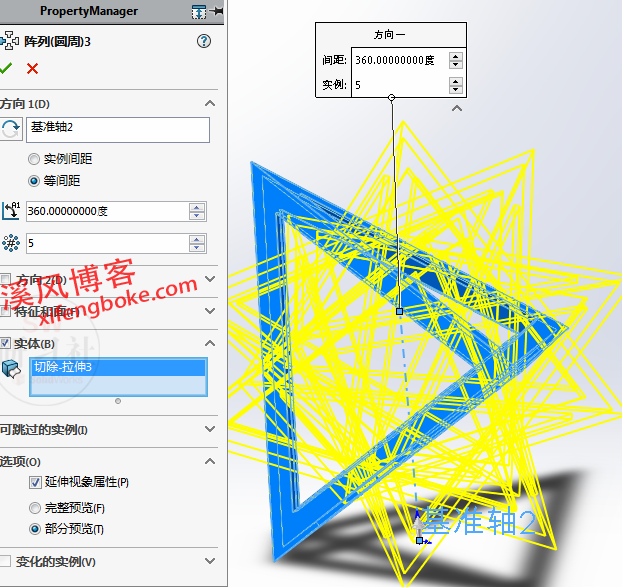
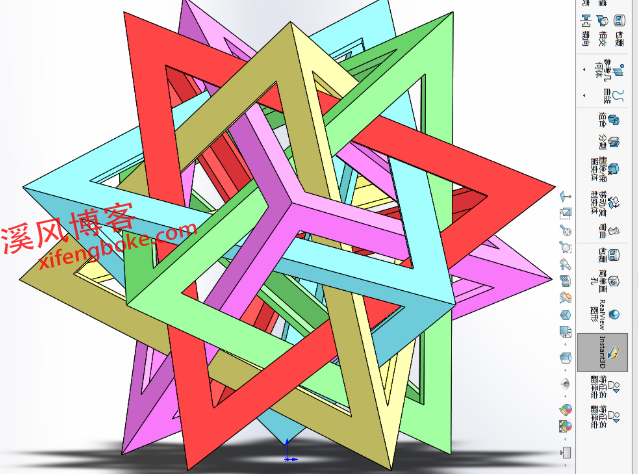












还没有评论,来说两句吧...